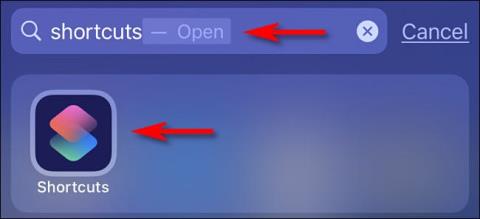Hur man aktiverar mörkt läge genom att trycka på baksidan av iPhone

På iOS 14 introducerade Apple en extremt användbar ny funktion som heter Back Tap.

Genom att använda en extremt användbar tillgänglighetsfunktion som heter Back Tap (iPhone 8 eller senare, med iOS 14 eller senare), kan du snabbt ställa in uppspelning eller pausa musik med bara ett tryck på baksidan av telefonen två eller tre gånger.
Den här funktionen kommer dock inte att vara aktiverad som standard och du måste ställa in den manuellt. Följ bara de enkla stegen i den här artikeln.
Hur Back Tap fungerar
Back Tap, som först introducerades i iOS 14, använder accelerometersensorn på iPhone (iPhone 8 och senare) för att upptäcka om du gör tryckgester på baksidan av enheten, ordet aktiverar någon motsvarande funktion som har konfigurerats. I appen Inställningar kan du ställa in inställningar med två eller tre tryck för att starta vissa uppgifter på din telefon. Apple anser att detta är en tillgänglighetsfunktion, men det kan vara användbart för alla iPhone-användare.
Ställ in musik att spela upp eller pausa med Back Tap
Del 1: Skapa Spela/Paus genväg (Spela/Paus)
För att ställa in att spela upp eller pausa musik med Back Tap behöver du hjälp från Apples genväg. Detta är en typ av automatiserad process som du kan ställa in på din iPhone för att utföra en specifik uppgift.
Starta först genvägsprogrammet. Om du inte kan hitta den här appen på startskärmen, sveper du nedåt från mitten av skärmen tills sökfältet visas, anger nyckelordet " Genväg " och trycker sedan på appikonen i resultaten. .
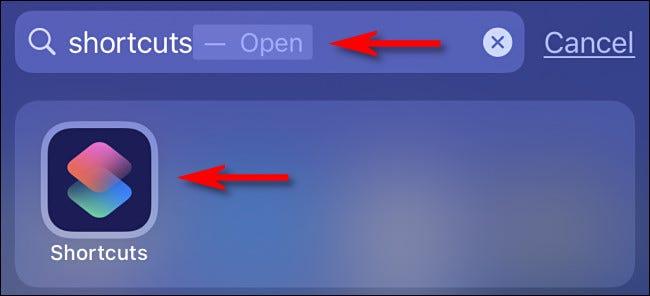
När appen Genvägar öppnas, tryck på knappen " Mina genvägar " längst ned på skärmen och välj " Alla genvägar ."
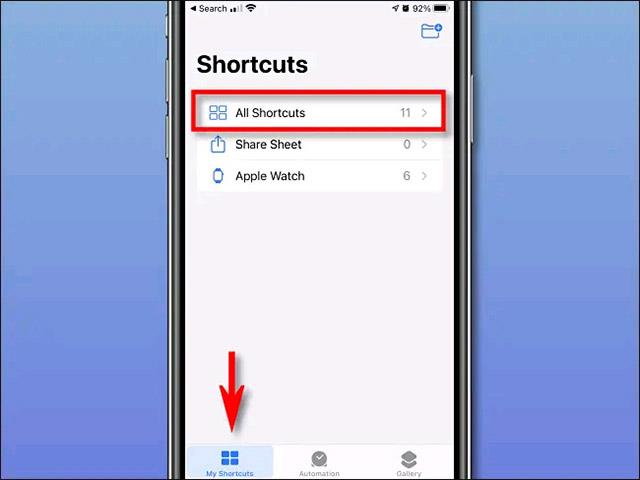
På skärmen " Alla genvägar " trycker du på plusknappen ( " + ") för att lägga till en ny genväg.
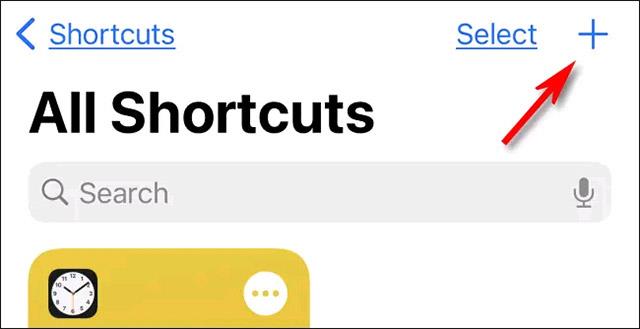
På sidan " Ny genväg " trycker du på ellipsknappen (tre punkter i en cirkel) för att börja byta namn på genvägen.
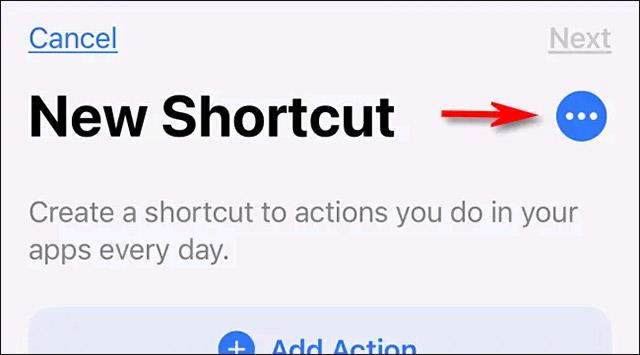
På fliken " Detaljer ", tryck på textområdet " Genvägsnamn ", skriv " Spela upp/pausa musik " och tryck sedan på " Klar ".

Klicka sedan på knappen " Lägg till åtgärd ".

I panelen " Åtgärder " som visas anger du " Spela upp/pausa musik " i sökfältet och klicka sedan på " Spela upp/pausa musik " i listan med resultat nedan.
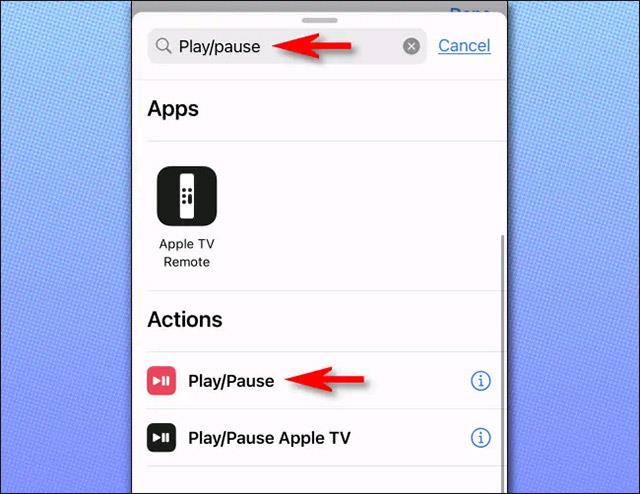
Därefter ser du en översikt över genvägen du just skapade. Om du ser att det inte finns något kvar att redigera, klicka på " Klart ".
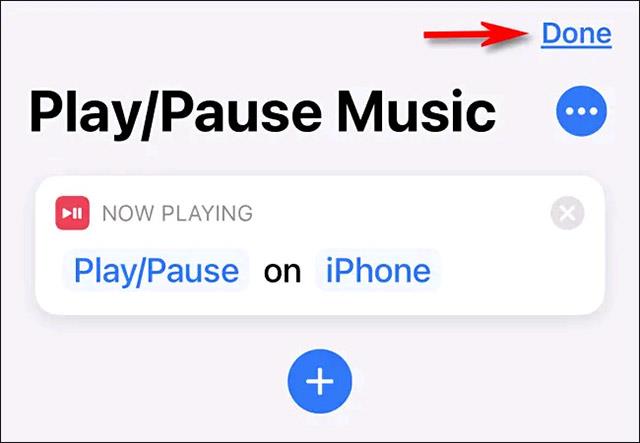
Tryck sedan på musikknappen " Spela upp/pausa " i din genvägslista för att kolla in den. Musik kommer att börja spelas. Om du trycker på den igen pausas musiken. Så genvägen fungerade!
Del 2: Konfigurera Back Tap
Därefter måste du konfigurera Back Tap-funktionen för att använda genvägen "Spela/pausa musik" som du just skapade.
Öppna först appen Inställningar .
I Inställningar , navigera till Tillgänglighet > Peka > Tillbaka Knacka .
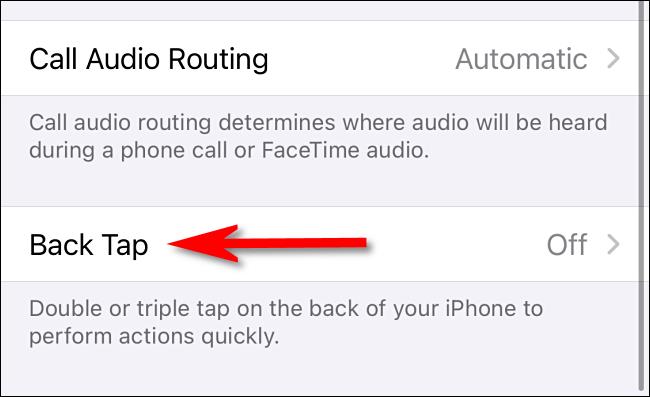
På inställningsskärmen " Tillbakatryck " har du möjlighet att ange en bakåttryckningsåtgärd två gånger (" Dubbeltryck ") eller tre gånger (" Trippeltryck ") för att aktivera genvägen " Spela upp/pausa musik ". Tryck på det alternativ du vill ha.
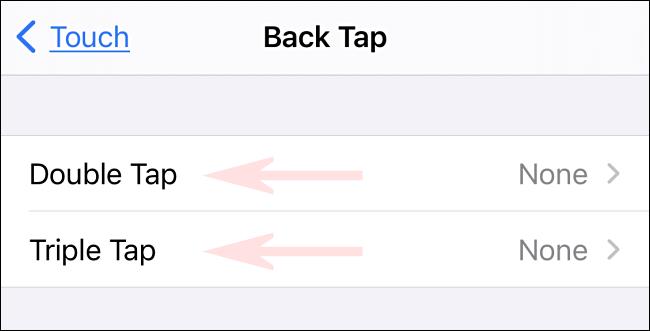
Du kommer att se en lista över åtgärder som kan utlösas om du använder Back Tap-funktionen. Rulla ner i listan tills du kommer till avsnittet " Genvägar " längst ner och tryck på genvägen " Spela upp/pausa musik " jag skapade tidigare. Det kommer att finnas en blå bock bredvid den som visar att genvägen har valts. Avsluta sedan Inställningar.
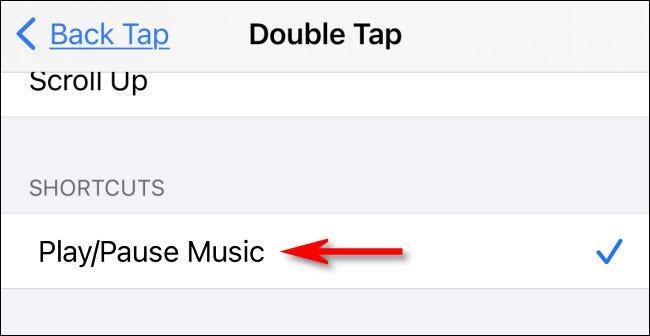
Nästa gång du trycker två eller tre gånger (beroende på vilken inställning du valde) på baksidan av din iPhone, kommer låten du lyssnar på att "spelas" respektive "pausas".
På iOS 14 introducerade Apple en extremt användbar ny funktion som heter Back Tap.
Användare kan välja vilka åtgärder och gester de vill använda när de skriver på baksidan av iPhone, som att ta en skärmdump av iPhone.
Även om iPhone redan har en inbyggd virtuell assistent, Siri, föredrar många att använda Google Assistant.
Du kan snabbt ställa in uppspelning eller pausa musikuppspelning genom att helt enkelt trycka på baksidan av din telefon två eller tre gånger.
Sound Check är en liten men ganska användbar funktion på iPhone-telefoner.
Foto-appen på iPhone har en minnesfunktion som skapar samlingar av foton och videor med musik som en film.
Apple Music har vuxit sig exceptionellt stor sedan den första gången lanserades 2015. Hittills är det världens näst största betalda musikströmningsplattform efter Spotify. Förutom musikalbum är Apple Music också hem för tusentals musikvideor, radiostationer dygnet runt, alla dagar i veckan, och många andra tjänster.
Om du vill ha bakgrundsmusik i dina videor, eller mer specifikt, spela in låten som spelas som videons bakgrundsmusik, finns det en extremt enkel lösning.
Även om iPhone har en inbyggd Weather-app, ger den ibland inte tillräckligt med detaljerad information. Om du vill lägga till något finns det gott om alternativ i App Store.
Förutom att dela foton från album kan användare lägga till foton i delade album på iPhone. Du kan automatiskt lägga till foton i delade album utan att behöva arbeta från albumet igen.
Det finns två snabbare och enklare sätt att ställa in en nedräkning/timer på din Apple-enhet.
App Store innehåller tusentals fantastiska appar som du inte har provat än. Vanliga söktermer kanske inte är användbara om du vill upptäcka unika appar, och det är inte roligt att ge dig ut på oändlig rullning med slumpmässiga nyckelord.
Blur Video är ett program som suddar scener, eller annat innehåll du vill ha på din telefon, för att hjälpa oss att få den bild vi gillar.
Den här artikeln kommer att guida dig hur du installerar Google Chrome som standardwebbläsare på iOS 14.